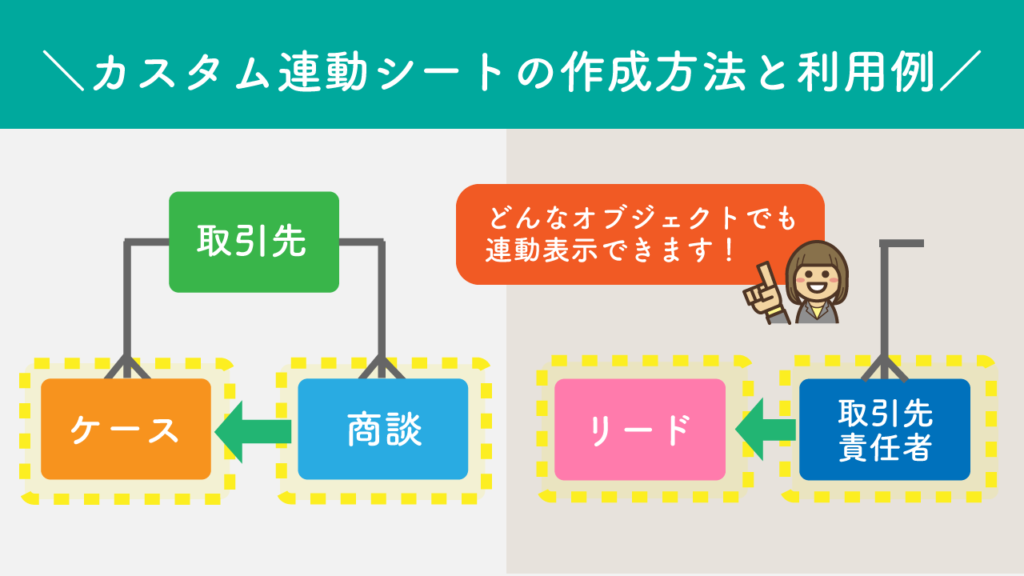
目次
カスタム連動シートとは?
Mashmatrix Sheet 19.0 で新機能「カスタム連動シート」がリリースされました。この機能を使うことで、連動シートを作成する時に、元となるシートの関連リストに含まれるオブジェクトだけではなく、任意のオブジェクトを関連づけて連動させることができるようになりました。
では、具体的にはどのオブジェクトでカスタム連動シートを利用できるのでしょうか?本記事では業務での利用例を2つご紹介させていただきます。
カスタム連動シートの利用例
まず、1つ目は「商談」と「ケース」のように親オブジェクト(取引先)の関連リストを連動表示するパターンです。この場合は直接の関連リストではありませんが、取引先IDの値をキーにして連動表示させます。
2つ目は「リード」と「取引先責任者」のように、Salesforce上で関連のないオブジェクトを連動表示するパターンです。この場合は両オブジェクトで共通する項目値をキーにして連動させます。
では、それぞれのパターンでカスタム連動シートを作成してみましょう。
1. 親オブジェクトの関連リストを連動表示:「ケース」と「商談」
ここでは『サポート対応の際、ケースを見ながら対応中の取引先に関連している商談情報(過去商談内容や営業担当者など)を確認する。』という例を用いてご説明いたします。
※作成方法は動画でもご紹介しています。
作成手順
- まず連動元となる「ケース」のシートを表示します。
- 取引先IDをキーとして商談データをフィルタするので、「ケース」のシートに取引先ID列を追加します。
- シート追加ボタン(+)から「連動シートを追加」 をクリックします。
- 連動シートを作成 というダイアログが表示されるので、まず基準シートに「ケース」を選択します。(基準シートは連動元となるシートを指します。)
- 次に、カスタム連動タブをクリックします。そして連動シートに表示するオブジェクトとして、「商談」を選択します。
- 一致検索の対象となる項目に「取引先ID」を選択します。(ここでは、連動の際にフィルタを適用する対象となる項目を「連動シートに表示するオブジェクト」の項目の中から選択します。)
- 基準シート(ケース)でフィルタ対象となる列として「取引先ID」列を選びます。(ここでは、連動の際にキーとして利用される基準シート内の列を選択します。この列の値がフィルタの際の検索キーとなります。)
- 比較方法、キー値の対象範囲、追加先エリアを下画像のように選択し、作成をクリックします。
- 「商談」がカスタム連動シートとして画面下部に追加されました。選択するケースのレコードを変えると、表示される商談も連動で切り替わります。(書式設定をすれば完成版のように、より見やすいシートになります。)
2. Salesforce上で関連のないオブジェクトを連動表示:「リード」「取引先責任者」
ここでは『取引先責任者とリードの重複を調べる。』という例を用いて作成手順をご説明しいたします。取引先責任者とリードに共通で存在している項目である”メール”をキーとしてフィルタをして連動表示させます。
作成手順
- 連動元となる「取引先責任者」のシートを表示します。
- シート追加ボタン(+)から「連動シートを追加」 をクリックします。
- 連動シートを作成 というダイアログが表示されるので、まず基準シートに「取引先責任者」を選択します。(基準シートは連動元となるシートを指します。)
- 次に、カスタム連動タブをクリックします。そして連動シートに表示するオブジェクトとして、「リード」を選択します。
- 一致検索の対象となる項目に「メール」を選択します。(ここでは、連動の際にフィルタを適用する対象となる項目を「連動シートに表示するオブジェクト」の項目の中から選択します。)
- 基準シート(取引先責任者)でフィルタ対象となる列として「メール」列を選びます。(ここでは、連動の際にキーとして利用される基準シート内の列を選択します。この列の値がフィルタの際の検索キーとなります。)
- 比較方法、キー値の対象範囲、追加先エリアを下画像のように選択し、作成をクリックします。
- 「リード」がカスタム連動シートとして画面下部に追加されました。取引先責任者のレコードを選択すると、同じメールで登録されているリード(重複リード)が連動して表示されます。
いかがでしたでしょうか?
まとめ
カスタム連動シートを利用し、関連リスト以外のオブジェクトでも連動表示が可能になることで、作業負担が減りさらに効率よくSalesforceのデータを閲覧編集できます。Mashmatrix Sheet だけの便利な機能ですので、ぜひ実際の業務でご活用ください。